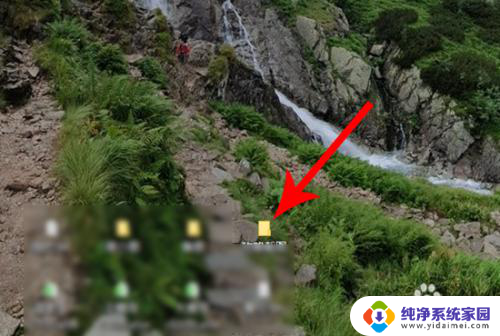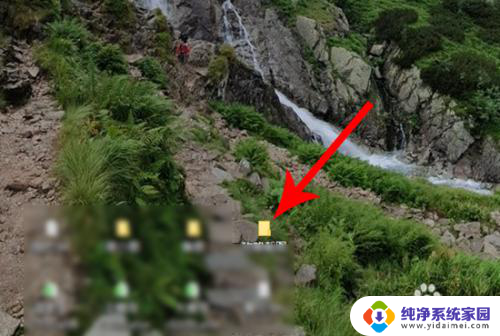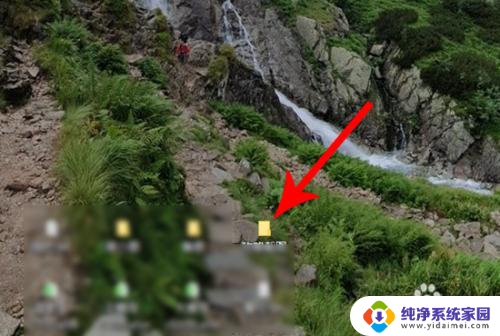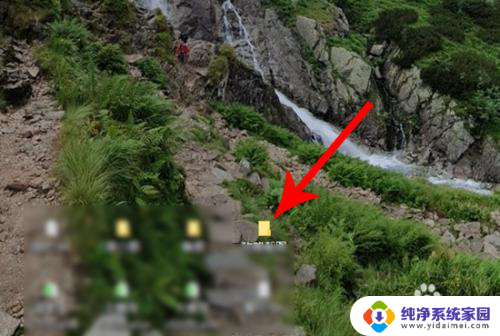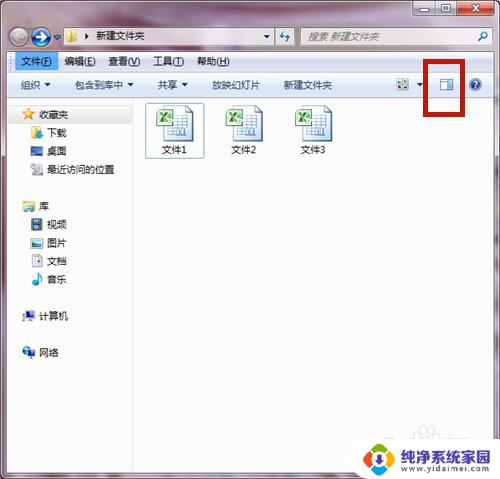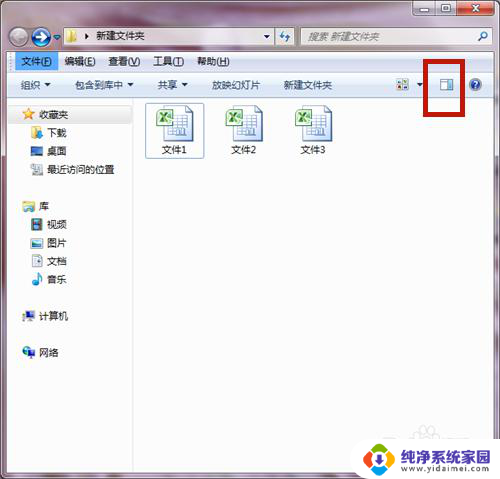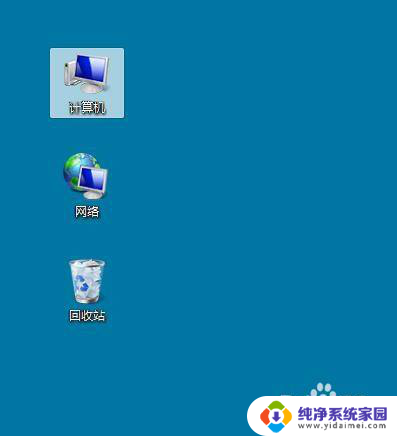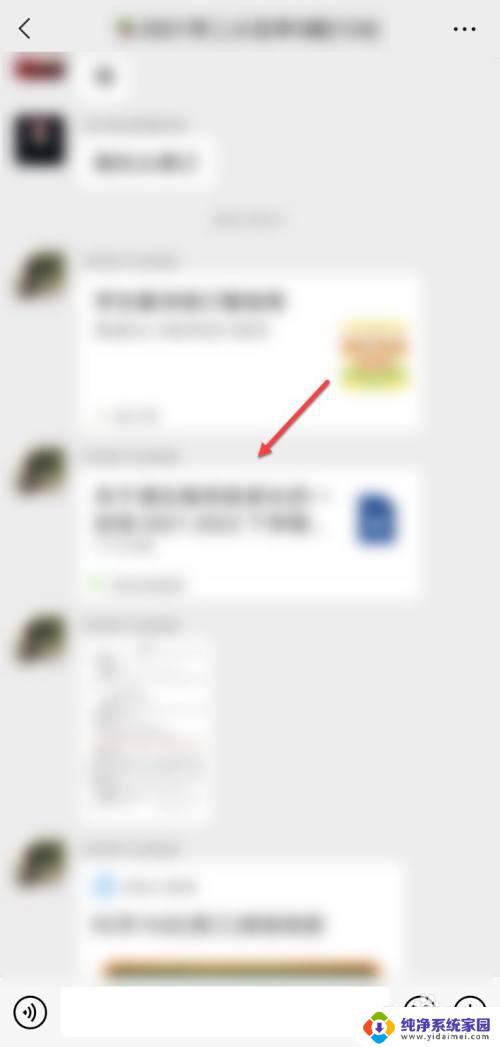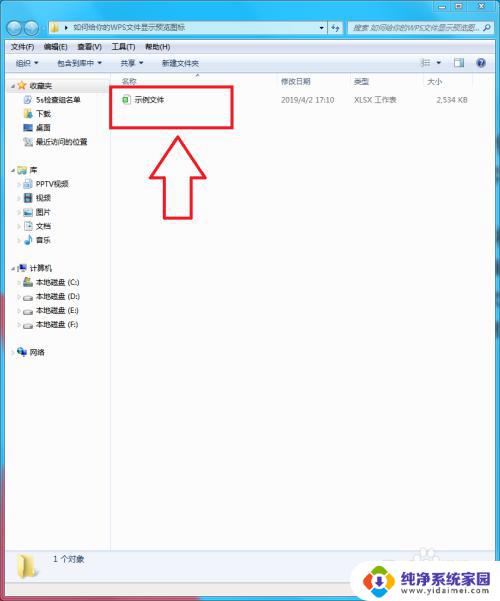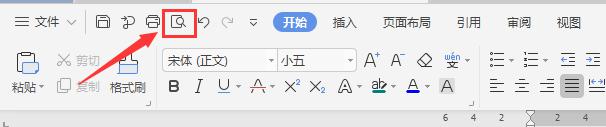文件预览怎么关掉 电脑文件夹预览功能设置
更新时间:2024-02-27 16:54:03作者:yang
在电脑使用过程中,我们经常会打开文件夹来查看和管理文件,而在打开文件夹时,电脑会默认显示文件的预览,以便我们更方便地浏览文件内容。有时候我们可能并不需要这个预览功能,或者希望关闭它以提高电脑的运行速度。如何关闭文件夹的预览功能呢?在本文中我们将介绍几种简单的方法来帮助您关闭电脑文件夹的预览功能,从而提高您的电脑使用体验。
方法如下:
1.首先打开电脑桌面,然后双击任意一个“文件夹”图标。
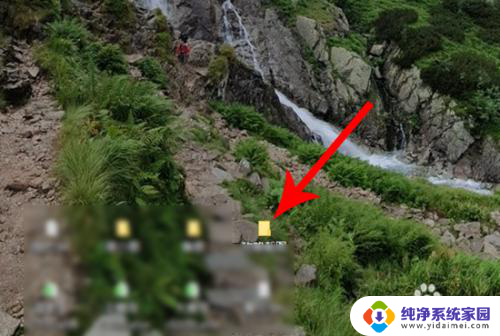
2.打开文件夹,然后点击界面左上角的“查看”按钮。
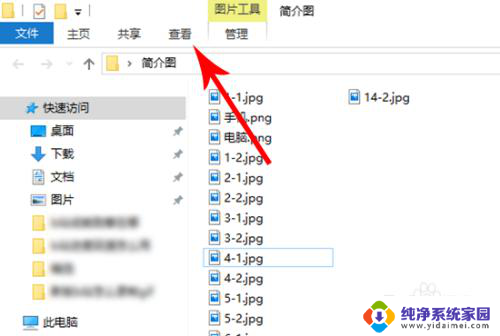
3.打开查看选项列表,然后点击“预览窗格”按钮。
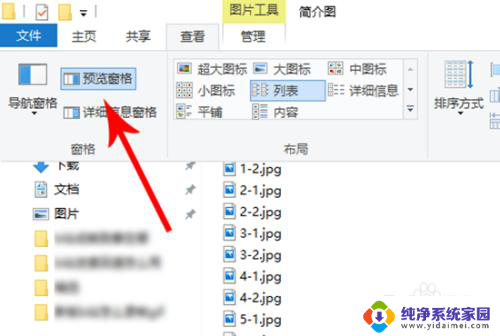
4.点击之后就不会再选中预览窗格功能了,这时打开文件夹。预览文件板块就消失了。
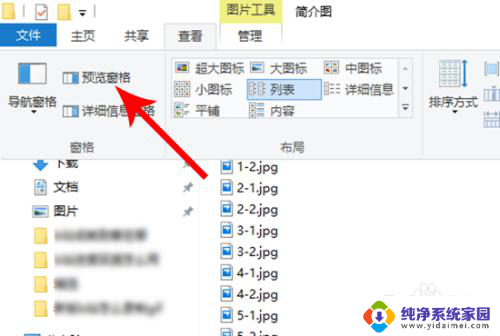
以上就是如何关闭文件预览的全部内容,如果还有不清楚的用户,可以参考以上小编的步骤进行操作,希望能够对大家有所帮助。